티스토리 뷰
이곳은 빈칸입니다.
티스토리 블로그 만드는 방법을 알아보겠습니다. 티스토리 블로그는 애드센스 광고를 삽입할 수 있기 때문에 투잡을 생각하시는 분들에게 좋은 아이템이 될 수 있습니다. 그럼 돈을 벌려면 먼저 티스토리 블로그부터 만들어야 합니다. 아래에 설명된 내용대로 따라 하시면 티스토리 블로그를 만들 수 있습니다.
티스토리 블로그 만드는 방법



1. 티스토리 가입을 위한 이메일을 만든다
2. 검색창에서 티스토리를 검색한다.
3. 티스토리 우측 상단에 있는 시작 버튼을 클릭한다.
4. 그림1과 같이 빨간색 표시된 부분을 클릭한다.
5. 그림2와 같이 회원가입을 클릭한다.
6. 그림3과 같이 "이에일이 있습니다"를 클릭한다.
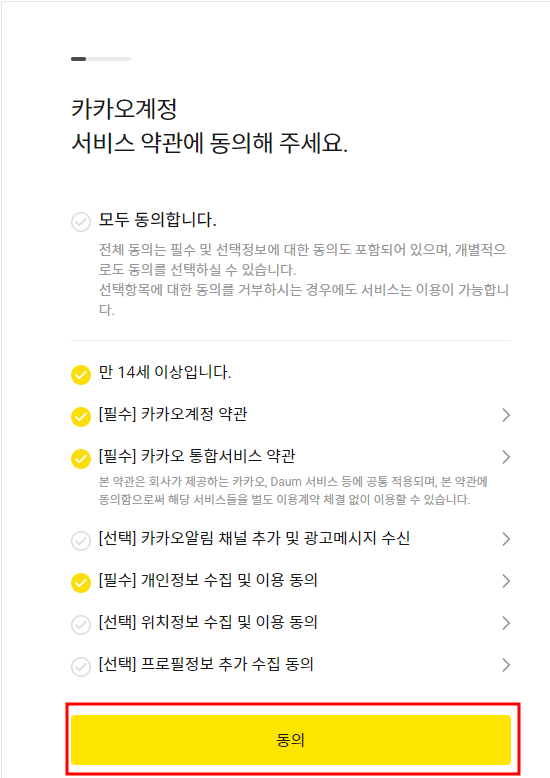


7. 4번 그림과 같이 필수 항목만 체크하고 동의를 클릭한다.
8. 그림5와 같이 미리 준비한 이메일 주소를 입력하고 인증 요청을 클릭한다.
9. 그림6과 같이 위쪽 모자이크 부분에 이메일 주소를 입력하고 아래 모자이크 부분에 인증번호를 입력한다. 그리고 다음 버튼을 클릭한다.



10. 7번 그림이 나타나면 이메일의 비밀번호를 입력한 후 다음 버튼을 클릭한다.
11. 그림8과 같이 닉네임을 입력하고 확인 버튼을 클릭한다.
12. 그림9와 같이 여기서 시작하기 버튼을 클릭한다.


13. 그림 10이 나타나면 티스토리 이용약관을 체크하고 다음 버튼을 클릭한다.
14. 그림 11과 같이 블로그 블로그 주소, 닉네임, 로봇 체크 후 다음 버튼을 클릭한다.


15. 그림 12가 나타나면 마음에 드는 스킨을 선택하면 되는데 그림 12에서는 오디세이 스킨을 선택했는데 다른 스킨을 선택해도 된다. 많은 사람들이 북클럽 스킨을 쓰고 있으니 북클럽 스킨을 선택하는 것도 좋다.
16. 다음으로 그림 13이 보이게 된다. 블로그 시작하기를 클릭하면 블로그 화면으로 들어간다.
지금까지 티스토리 블로그 만들기를 해봤습니다. 설명이 길지만 쉽게 만들 수 있습니다. 애드센스로 돈 벌기의 제1단계인 티스토리 블로그를 만들었으니 다음 단계로 간단하게 티스토리 블로그 세팅 방법에 대해 포스팅해보겠습니다.
다음 포스팅 보기
'블로그' 카테고리의 다른 글
| 티스토리 블로그 다음 줌 검색 등록 방법 (1) | 2022.09.11 |
|---|---|
| 네이버 웹마스터 도구에 등록하는 법 (0) | 2022.09.08 |
| 구글 서치콘솔 사이트맵, rss 등록 방법 (0) | 2022.09.08 |
| 구글 서치콘솔 등록 방법 (0) | 2022.09.07 |
| 티스토리 스킨 선택 하기 : Book Club 스킨 (0) | 2022.09.06 |
